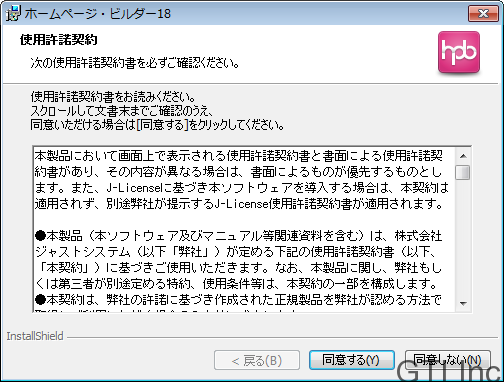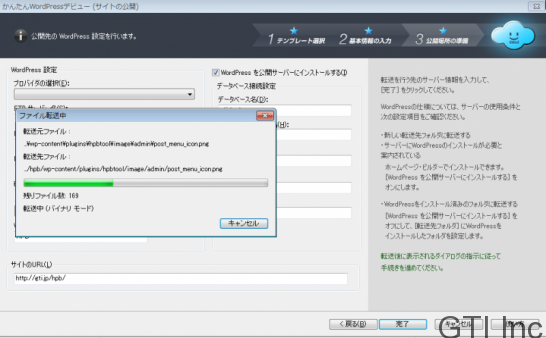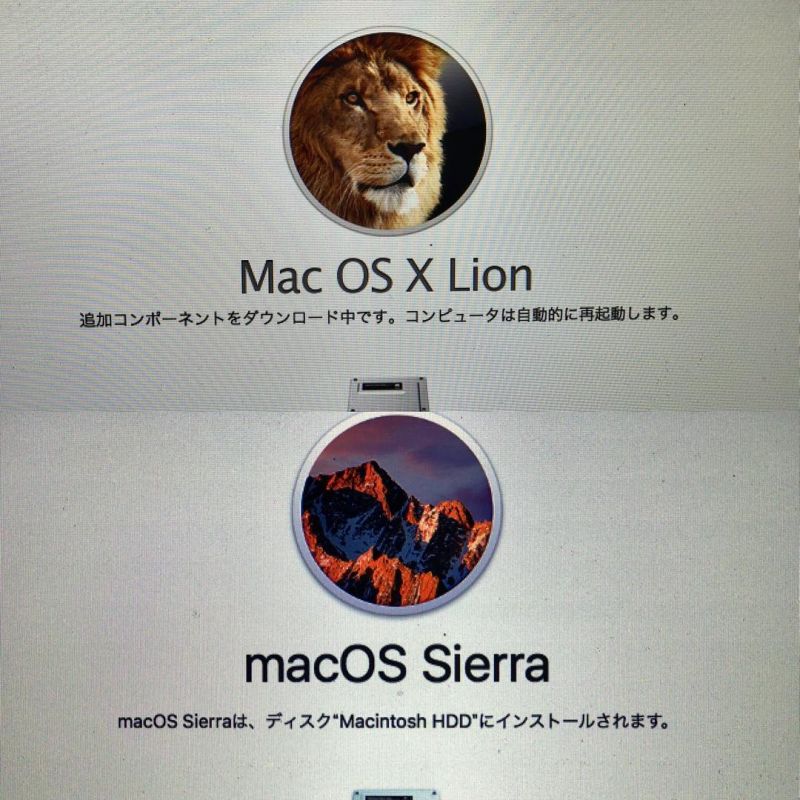最近のホームページビルダー
WordPressと連携出来るっていうのを聞いていてものすごーーく試したかったのです。
今回、ひょんなことからホームページビルダー18(以下hpb)を入手出来たので試してみました!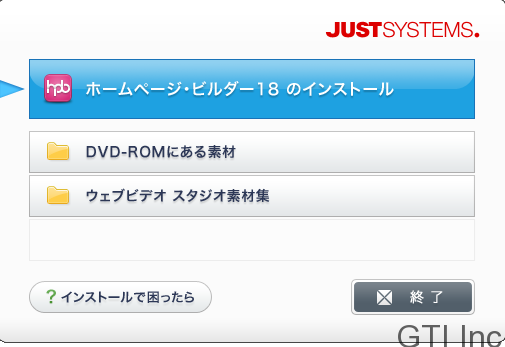
まずは、インストール・・・うんぬんうんぬんありますが、とくに困ることなくインストール完了。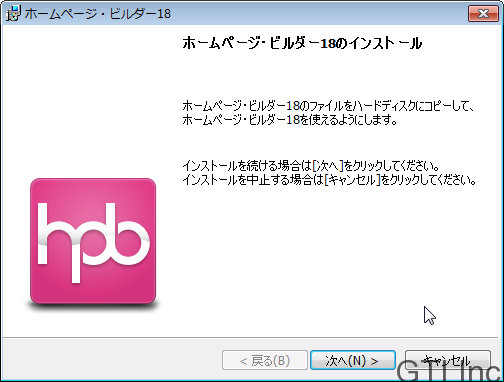
なんとなく、すごーくインストールに時間がかかったような・・・。
ま、気のせいでしょう。
WordPressで始める……
ウィザードに従ってデザインを決めたら…
サーバー情報、FTPとMySQLの情報を入力していきました。
そして、「公開」ボタン押した…ら
ウヒョー
カラカラいってどんどんアップロードされる!!
ひとしきり終わったらこんな画面。
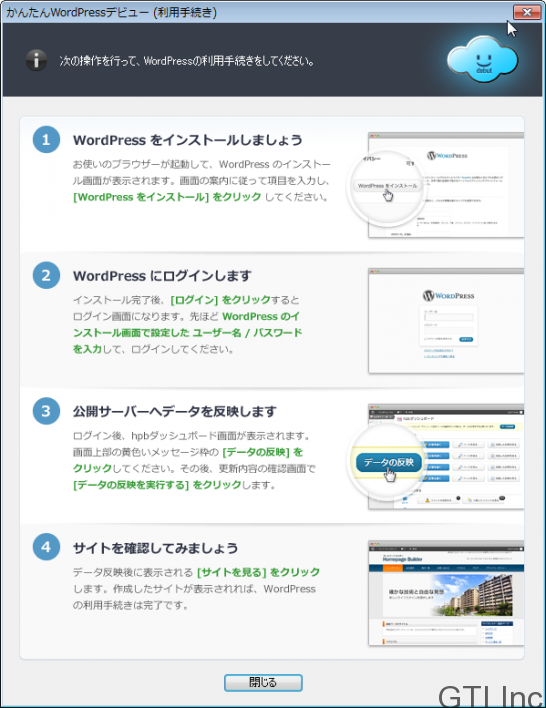
お!ブラウザ上にワードプレスインストール画面が!
いろいろセキュリティ上公開できないことを入れて…晴れて公開!!
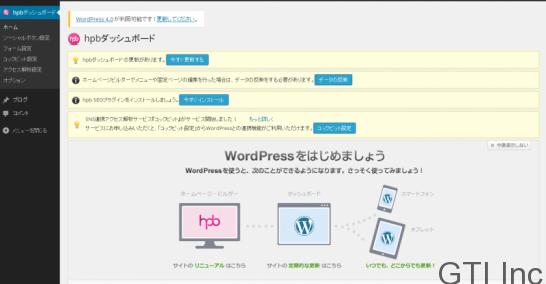
何より感動したのは専用のダッシュボード!!
※このままではバージョン3.8.2ですが、バージョン4.0にしても大丈夫でした!!
↑出来たもの。
—— 感想 ——
サーバーの情報があればここまですんなり!
ただ、この後はホームページビルダーに慣れて
「WordPress」ボタン押して公開しているものをアップデート、からの、ワードプレス本体でも公開処理。
っていう流れを理解しないといけないみたいですね。
研究始まります(笑)
オラにもプロのチカラを貸してくれぇ(笑)
——– 追記 2014/09/27——–
使っていて、「プラグイン」とかその他主要機能のメニューが無いことに気づきました。
「オプション」メニューからこのメニュー表示・非表示を設定出来るのでした。
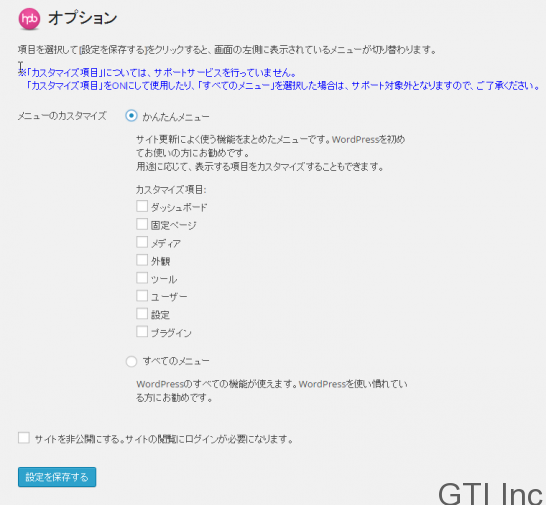
「かんたんメニュー」機能いいねぇ! お客様サイトに実装するのにこういうまとめ方出来るとちょうどいいです。
使用用途によっても出し分け出来そうです。
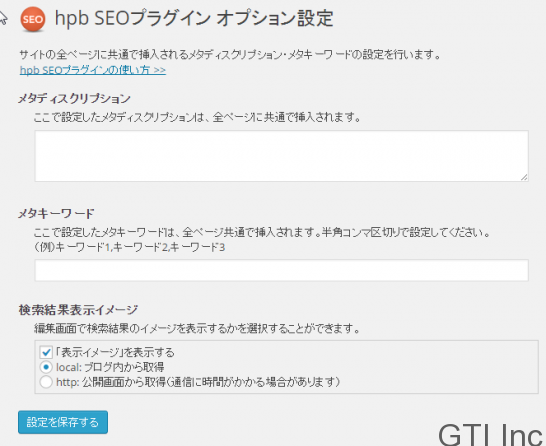
SEOの設定画面
OGP自動設定とかいいね!
これで1サイト運用してみないと真価はわからないなぁ~
どうしようかなぁーーー